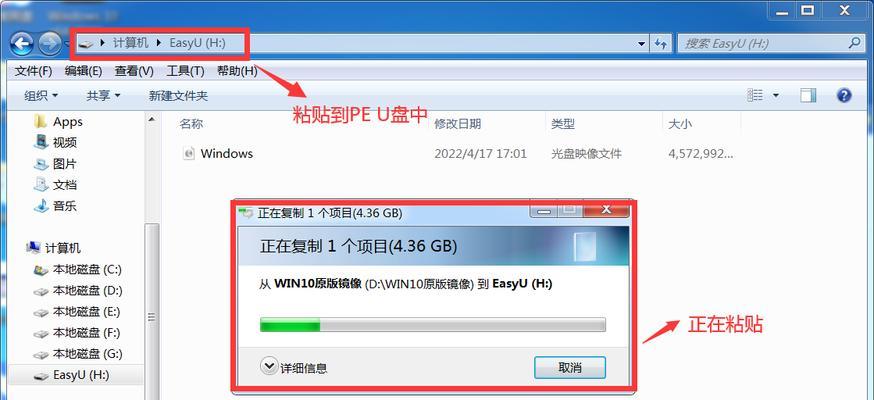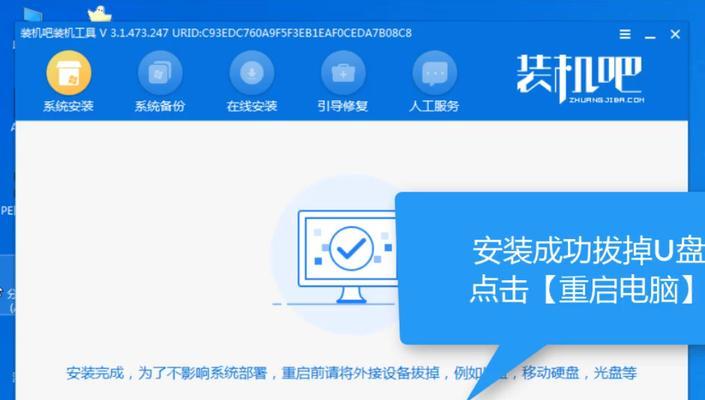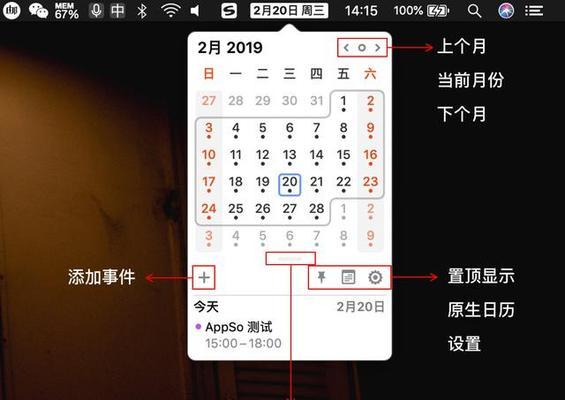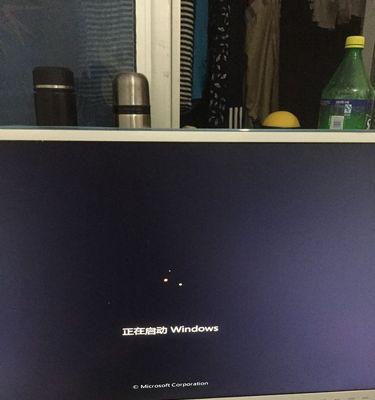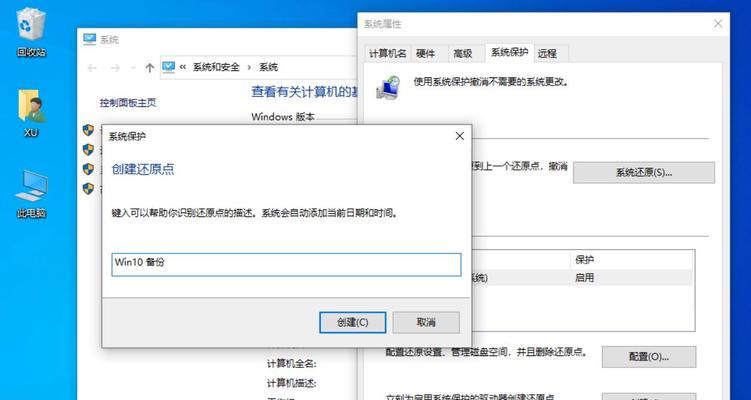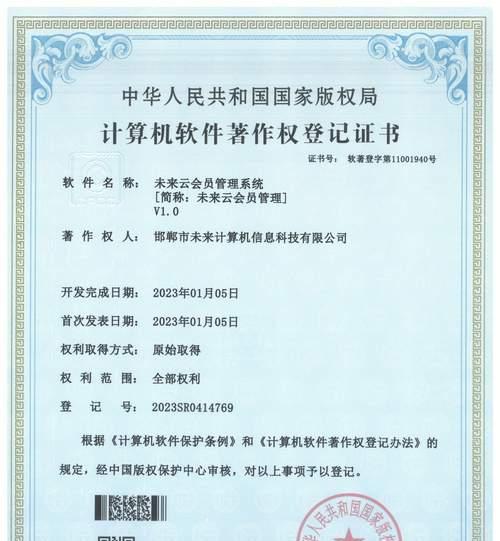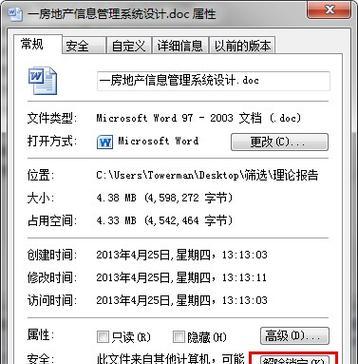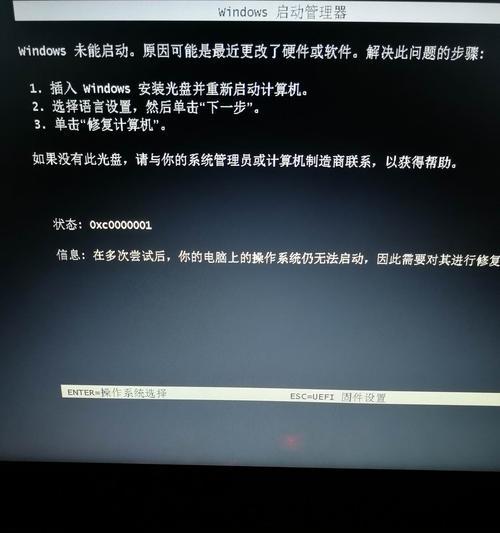随着苹果电脑的普及,有许多用户希望在自己的苹果电脑上安装Windows10系统,以满足特定的需求。本文将详细介绍如何在苹果电脑PE环境下安装Windows10系统,帮助读者实现此需求。
准备工作
1.准备一个可启动的WinPEU盘,可通过下载PE系统镜像并使用工具制作而成。
2.确保你的苹果电脑已经安装了BootCamp助理程序,它可以为你的电脑提供安装Windows所需的驱动程序和工具。
分区与磁盘格式化
1.在启动Mac时,按住Option键,选择从U盘启动。
2.进入PE系统后,打开磁盘管理工具,找到你想要安装Windows的分区。
3.选择该分区,进行格式化操作,将其格式化为NTFS格式。
安装Windows系统
1.打开PE系统桌面上的“我的电脑”,找到你准备的Windows10安装镜像文件。
2.双击打开该镜像文件,进入Windows安装界面。
3.选择“自定义安装”,然后选择之前准备好的分区进行安装。
4.等待系统完成安装过程,期间电脑会自动重启数次。
安装BootCamp驱动程序
1.安装完成后,进入Windows系统,连接网络并打开浏览器。
2.在浏览器中搜索“Apple支持页面”,找到适用于你的苹果电脑型号的BootCamp驱动程序下载页面。
3.下载适用于你的电脑的BootCamp驱动程序,并运行安装程序。
4.完成安装后,重新启动电脑以使驱动程序生效。
优化和设置
1.在Windows系统中更新所有驱动程序,并安装所需的软件。
2.检查系统更新,确保你的Windows10系统是最新版本。
3.配置网络连接、电源管理等个性化设置。
4.安装所需的应用程序和软件,以满足个人需求。
常见问题解决
1.如果在安装过程中出现错误或无法启动Windows系统,可以尝试重启电脑并重新进行操作。
2.如果无法正常安装BootCamp驱动程序,可以尝试重新下载并安装驱动程序。
3.如遇到其他问题,可以查阅苹果官方支持文档或寻求专业技术支持。
通过以上步骤,你可以在苹果电脑的PE环境下成功安装Windows10系统。虽然整个过程可能有些复杂,但只要按照步骤进行,就能够轻松实现在苹果电脑上运行Windows系统的目标。希望本文对你有所帮助!